Ako vzniká grafický návrh trička pomocou Ilustrátoru
Vektorové návrhy vznikajú väčšinou vyskladaním z viacerých geometrických tvarov. Pre tento návrh sú potrebné aspoň základné znalosti práce s programom Adobe Ilustrator.
Návrh, ktorý budeme vytvárať sa skladá so sovy, sloganu a loga Subject. V tejto ukážke nám išlo o vytvorenie jednoduchšieho návrhu na tričko, ktorý by sme vedeli znázorniť menším počtom krokov.

Postup pri tvorbe grafického návrhu trička
Nakreslite trojuholník na kresliacu plochu pomocou nastroja polygon tool. Nájdeme me ho v skupine nástrojov štvorec, elipsa, štvorec s rohmi.
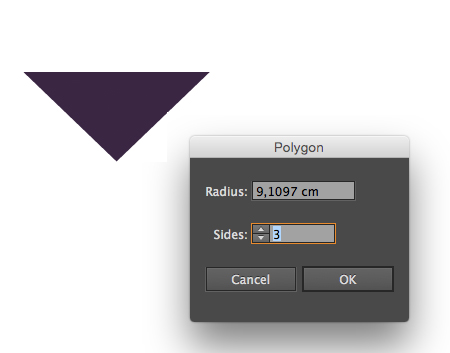
Ďalej, nakreslite obdĺžnik a prekryte dolný roh trojuholníka presne podľa obrázku.
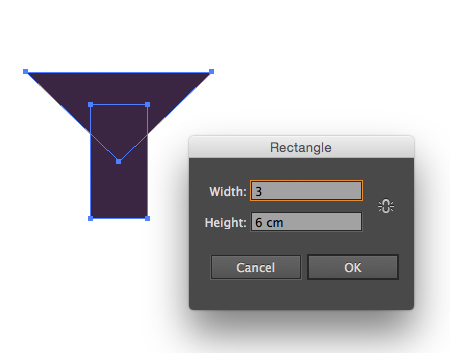
Nakreslite ďalší trojuholník pomocou nástroja polygon a pripojte ho k obdĺžniku.
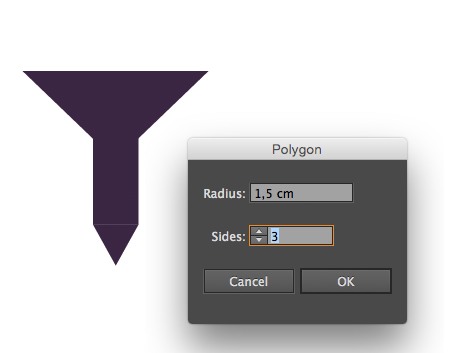
Nakreslite ďalšie dva obdĺžniky, ktoré prekryte podla obrázku.
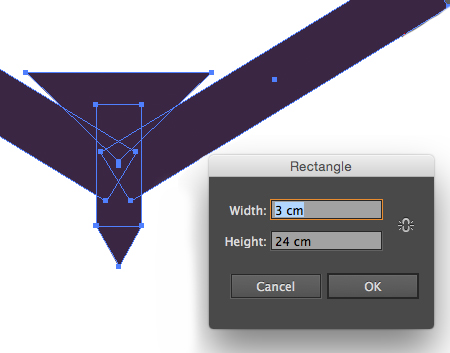
Ďalej, nakreslite dokonalý kruh. Potom duplikujte kruh na druhú stranu a zarovnajte ho.
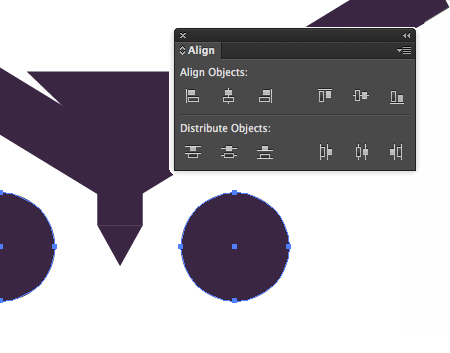
Pokračujte v kreslení elipsy na výrobu oka. Nakreslite ďalšiu elipsu, ktorou prekryjete kruh, duplikujte tento tvar a presuňte ho na opačnú stranu. Z oboch vybraných položiek, použite voľbu Exclude ![]() - zlúčite kruh a elipsu spolu. Viac informácií ako pracovať s cestárom.
- zlúčite kruh a elipsu spolu. Viac informácií ako pracovať s cestárom. 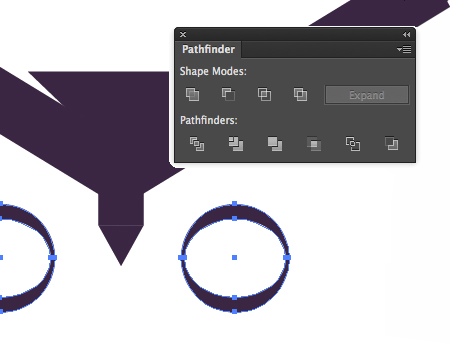
Zlúčený kruh z elipsou duplikujte a zmenšite. Potom duplikujte, tak isto zmenšený kruh a umiestnite na druhú stranu.
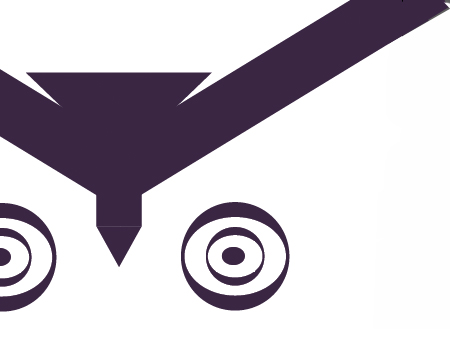
Vytvorené oči zväčšite a presuňte podľa obrázku. Potom ich umiestnite na poslednú vrstvu. Príkazom Arrange.
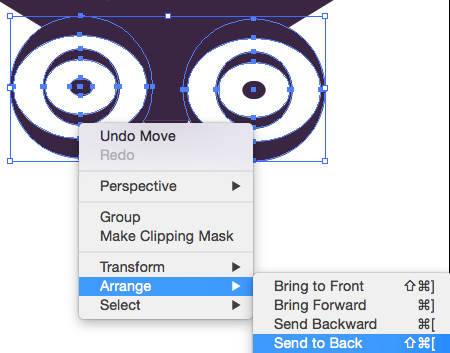
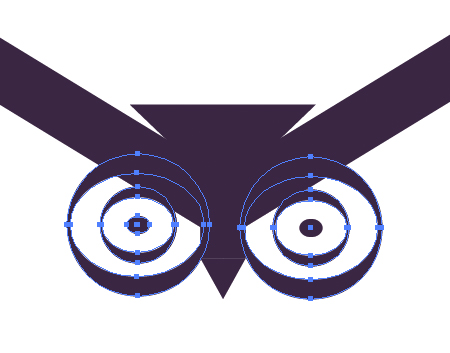
Oči natočme pod 45° uhle do ľavej a pravej strany.
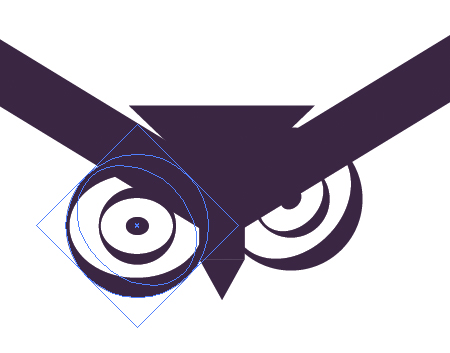
Vyberte všetky položky ako sú na obrázku (CTRL+A), použite voľbu Unite ![]() zlúčiť ich všetky spolu. Viac informácií ako pracovať s cestárom.
zlúčiť ich všetky spolu. Viac informácií ako pracovať s cestárom.
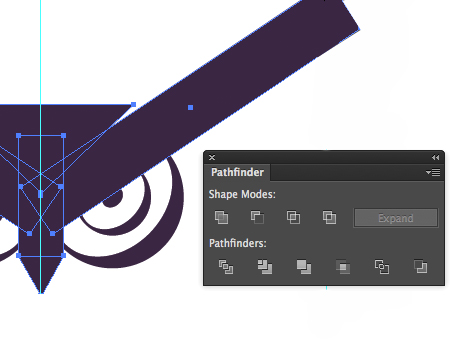
Výsledok po zlúčení Pathfinderom (cestárom).
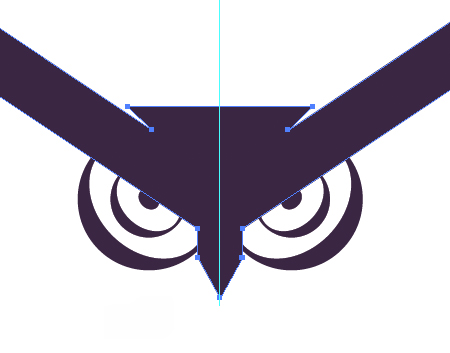
Ďalej, pomocou elipsy si oddelíme vrch.
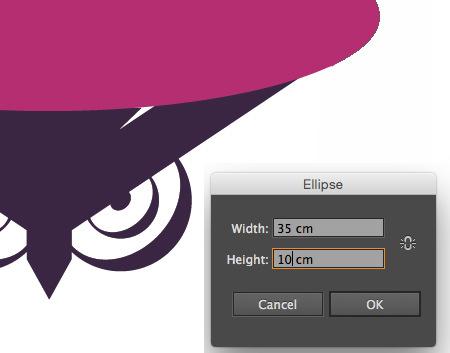
Použite voľbu Minus Back ![]() oddeľte ich všetky. Viac informácií ako pracovať s cestárom.
oddeľte ich všetky. Viac informácií ako pracovať s cestárom.
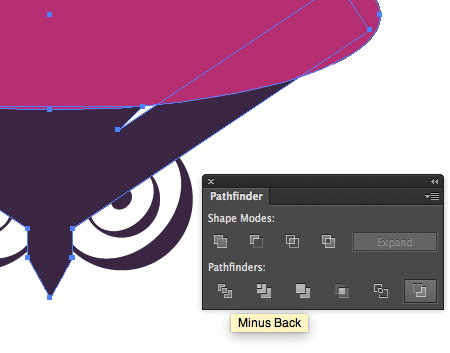
Pomocou voľby Ungroup (Shift + CMD + G) obelite vrstvy.
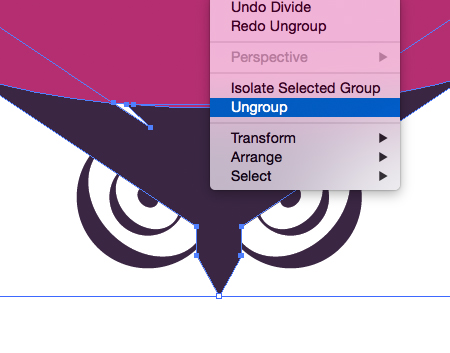
Pomocou tlačítka Delete vymažeme elipsu.
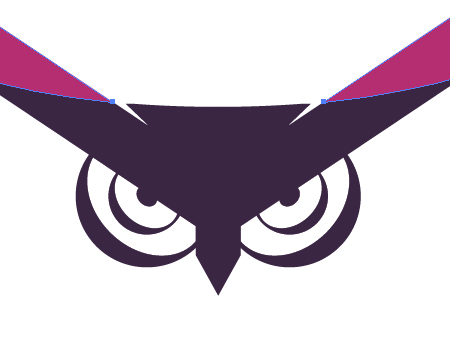
Výsledok po zmazaní
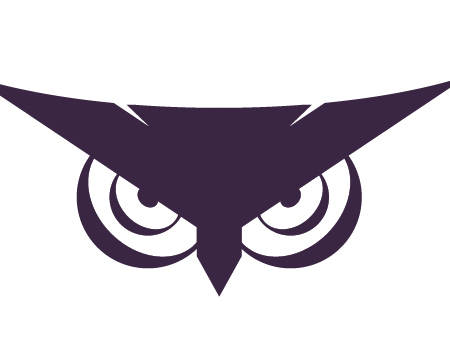 Pomocou nastroja Direct Selection (klávesová skratka A) si posunieme kotevné body a zaoblime ich pomocou nastroja Convert anchord point tool (klávesová skratka Shift+C).
Pomocou nastroja Direct Selection (klávesová skratka A) si posunieme kotevné body a zaoblime ich pomocou nastroja Convert anchord point tool (klávesová skratka Shift+C).
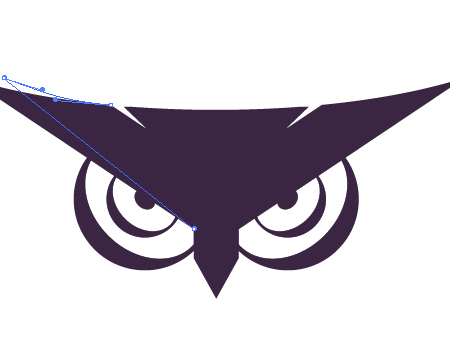
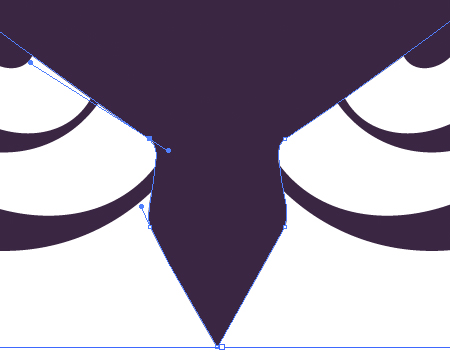
Nakreslite trojuholník pomocou nastroja polygon. Posunieme si kotevné body pomocou Direct Selection (klávesová skratka A) a zaoblime ich pomocou nastroja Convert anchord point tool (klávesová skratka Shift+C).
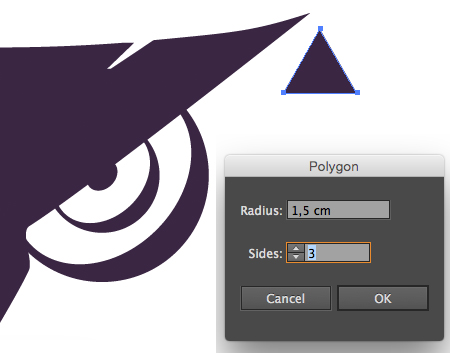
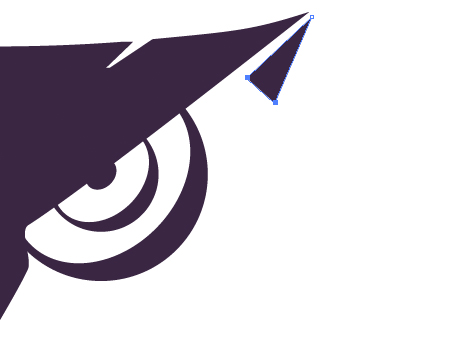
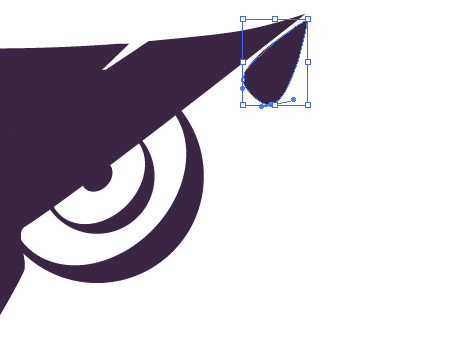
Teraz môžme pridať slogan, presunúť každú položku na miesto a dokončiť dizajn.
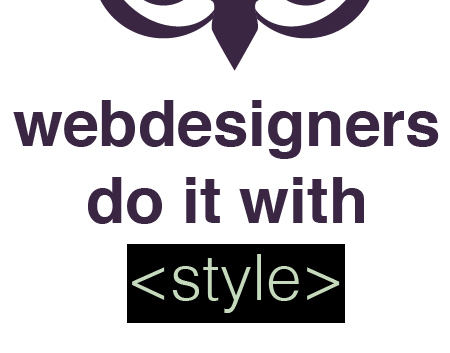
Všetko, čo teraz už len zostáva, je vybrať všetko (Ctrl + A) a zlúčiť všetko dohromady (Ctrl + G). Návrh môžete exportovať do PDF alebo EPS.
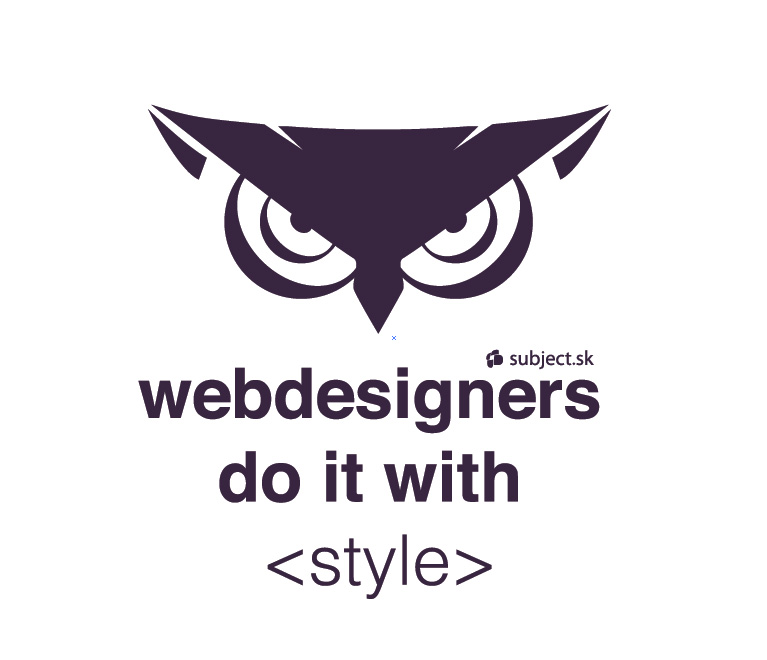
Ďalšie návrhy na tričká môžete nájst v sekcii identita a branding.
